პროგრამა და ფუნქციები პანელში აჩვენებს თქვენს სისტემაში დაინსტალირებული პროგრამების ჩამონათვალს. თქვენ მარტივად შეგიძლიათ წაშალოთ ის აპები ამ გვერდიდან. ზოგჯერ, აპების ინსტალაციის დროს, შეიძლება დაინახოთ ეს შემაშფოთებელი შეცდომის შეტყობინება, ‘შეცდომა 1327. დისკის არასწორი შეცდომა ”ეკრანზე. ეს პრობლემა, როგორც წესი, წარმოიქმნება დაზიანებული დისკის ან ქსელის დისკის გამო, საიდანაც დეინსტალატორი ცდილობს წაშალოთ აპი აქედან.
ფიქსის 1 - დროებით SUBSTR ბრძანების გამოყენება
საკითხის მოგვარების კიდევ ერთი გზაა შეცდომის შეტყობინებაში დისკის ასლის ჩანაცვლება OS დისკის ასოთი (ჩვეულებრივ "C:").
1. დაჭერით ვინდოუსის გასაღები + S გასაღებები ერთად. აკრიფეთ „სმდ”საძიებო ველში.
2. ამის შემდეგ, უბრალოდ დააჭირეთ მაუსის მარჯვენა ღილაკს ზე "ბრძანების სტრიქონი”და დააჭირეთ ღილაკს”Ადმინისტრატორის სახელით გაშვება“.

3. Როდესაც ბრძანების სტრიქონი ფანჯარა გამოჩნდება თქვენს ეკრანზე, პასტა ეს კოდი და მოხვდა შედი.
ქვესადგური არასწორი წამყვანი ასო:ოპერაციული სისტემის ასოს წერილი: \
მაგალითი –
დავუშვათ, რომ დისკის ასო, რომელსაც ხედავთ შეცდომის შეტყობინებაზე არის „
კ:“. ჩვეულებრივ, OS დისკის ასოა „გ:”. ასე რომ, ბრძანება იქნება -ქვესადგური კ:C:\
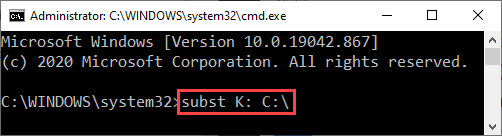
ბრძანების შესრულების შემდეგ, რესტარტი სისტემა.
ფიქსის 1 - შეასწორეთ გეზი რეესტრის რედაქტორიდან
ეს პრობლემა წარმოიქმნება მაშინ, როდესაც დეინსტალატორი ცდილობს აპის დეინსტალაციას სხვა დისკიდან.
1. მარჯვენა ღილაკით დააჭირეთ ღილაკს ვინდოუსი ხატულა და დააჭირეთ ღილაკს ”გაიქეცი“.
2. ტერმინალში ჩაწერეთ „რეგედიტი”და დააჭირეთ ღილაკს”კარგი“.

ᲨᲔᲜᲘᲨᲕᲜᲐ –
რეესტრის რედაქტორი იხსნება, დააჭირეთ ღილაკს "ფაილი”და დააჭირეთ ღილაკს”ექსპორტი”თქვენს კომპიუტერში ახალი სარეზერვო ასლის შესაქმნელად.

თუ რეესტრის შეცვლისას რაიმე გათიშულია, მარტივად შეგიძლიათ დაუბრუნოთ რეესტრს ნორმალურ რეჟიმში.
3. მარცხენა მხარეს გადადით აქ -
კომპიუტერი \ HKEY_CURRENT_USER \ SOFTWARE \ Microsoft \ Windows \ CurrentVersion \ Explorer \ Shell საქაღალდეები
4. მარჯვენა მხარეს, რამდენიმე ჩანაწერს შეამჩნევთ.
5. ახლა, შეამოწმეთ "მნიშვნელობის მონაცემები:" ამ სიის ყველა გასაღებისთვის.
გაითვალისწინეთ, თუ არსებობს რაიმე "მნიშვნელობის მონაცემები:", რომელსაც აქვს F ან რაიმე სხვა ასო, გარდა "C:”(თქვენი ოპერაციული სისტემა).
6. ორჯერ დააწკაპუნეთ მარჯვენა გასწვრივ არსებულ კონკრეტულ კლავიშზე მისი გამოსასწორებლად.
(მაგალითი - ვინაიდან "ქეშის" ღილაკს აქვს არასწორი მნიშვნელობის მონაცემები ჩვენს სისტემაში, ჩვენ ვაპირებთ მის შეცვლას. )
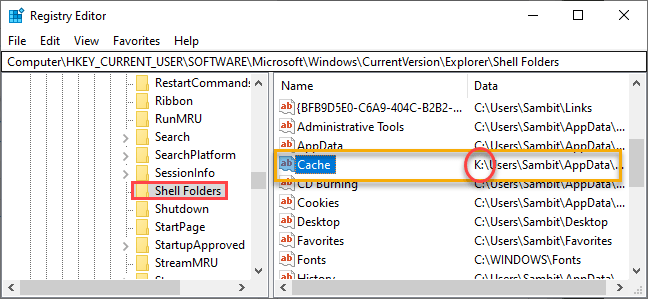
7. უჯრაში Value Data: შეცვალეთ დისკის არასწორი ასო OS წამყვანი ასოთი ("C:”ჩვეულებრივ).
8. შემდეგ, დააჭირეთ ღილაკს ”კარგი”მის გადასარჩენად.
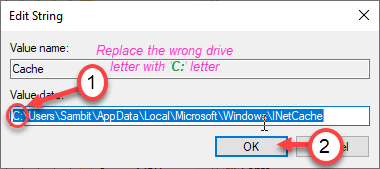
დახურეთ რეესტრის რედაქტორის ეკრანი. Რესტარტი შენი კომპიუტერი. შემდეგ, შეეცადეთ წაშალოთ პროგრამა პროგრამიდან და თვისებებიდან.
ᲨᲔᲜᲘᲨᲕᲜᲐ –
თუ სისტემაში MS Office- ის დეინსტალაციის დროს ხედავთ შეცდომის კოდს 1327, მიჰყევით ამ ნაბიჯებს -
1. გახსენით რეესტრის რედაქტორი.
2. შემდეგ, წადი აქ -
HKEY_LOCAL_MACHINE \ SOFTWARE \ Microsoft \ Office \
3. მარცხენა სარკმელზე შენიშნავთ ორნიშნა რიცხვს. ეს ნომერი წარმოადგენს Office ვერსიას. შემდეგ, აირჩიეთ "მიტანა" გასაღები.
4. შემდეგ, მარჯვენა მხარეს, ორჯერ დააწკაპუნეთ ზე "LocalCacheDrive" გასაღები.
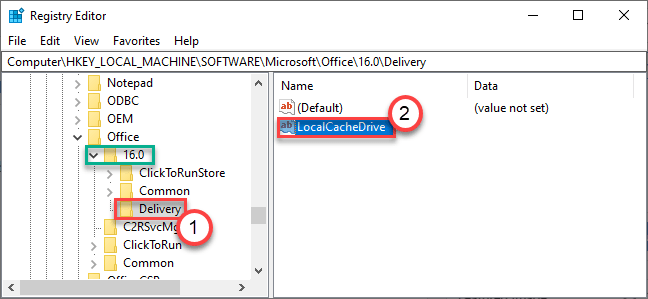
5. დააყენეთ "მნიშვნელობის მონაცემები:" თქვენს ოპერაციულ დისკზე (ძირითადად "C:“).
6. შემდეგ, დააჭირეთ ღილაკს ”კარგი“.
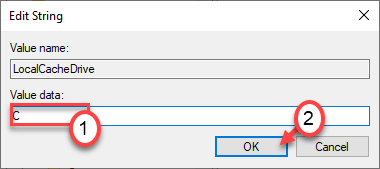
დახურეთ რედაქტორის ეკრანი და გადატვირთეთ სისტემა. სცადეთ კიდევ ერთხელ წაშალოთ ოფისი სისტემადან.
დაფიქსირება 3 - გაუშვით დეინსტალატორის პრობლემების გადაჭრა
როგორც ალტერნატივა, შეგიძლიათ სცადოთ დეინსტალატორის პრობლემების გადაჭრა, პრობლემის მოსაგვარებლად.
1. თავდაპირველად, წასვლა MicrosoftProgram_Install_and_Uninstall.meta თქვენს კომპიუტერში.
2. ამის შემდეგ დააჭირეთ ღილაკს ”გადმოწერა”თქვენს კომპიუტერში ჩამოსატვირთად.

3. ახლა გადადით იმ ადგილას, სადაც ჩამოტვირთეთ მეტაფილი.
3. შემდეგ, ორჯერ დააწკაპუნეთ "MicrosoftProgram_Install_and_Uninstall.meta”თქვენს კომპიუტერში პრობლემების გადასაჭრელად გასაშვებად.
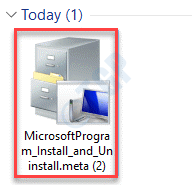
4. იმ პროგრამის ინსტალატორი და დეინსტალატორი ფანჯარა, დააჭირეთ "შემდეგი”თქვენს კომპიუტერში პრობლემების გადასაჭრელად გასაშვებად.

5. ერთხელ მოგეკითხებიან „გაქვთ პრობლემა პროგრამის დაინსტალირების ან დეინსტალაციის შესახებ?”თქვენს ეკრანზე, უბრალოდ დააჭირეთ ღილაკს”დეინსტალაცია“.

6. ამის შემდეგ,აირჩიეთ პროგრამა, რომლის დეინსტალაცია გსურთ”ფანჯარა, აირჩიეთ პროგრამა, რომლის წინაშეც პრობლემები გაქვთ, და შემდეგ დააჭირეთ ღილაკს”შემდეგი“.
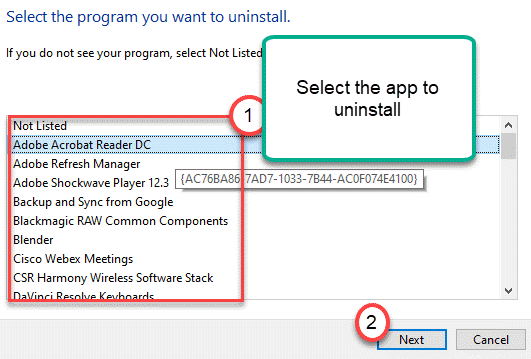
7. დაბოლოს, დააჭირეთ ღილაკს „დიახ, სცადეთ დეინსტალაცია”თქვენს კომპიუტერში დეინსტალაციის პროცესის დასაწყებად.
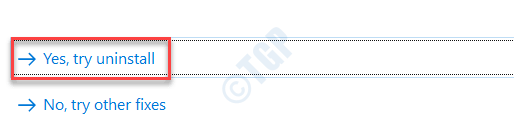
დაველოდოთ პრობლემის მოსაგვარებლად პროგრამის დეინსტალაციას.
ფიქსის 3 - გათიშეთ ქსელის დისკი
თუ პროგრამა დაინსტალირებულია ქსელის დისკზე, შეეცადეთ გათიშოთ ქსელის დისკი სისტემიდან.
1. გახსენით File Explorer უბრალოდ დააჭირეთ ღილაკს ვინდოუსის გასაღები + E გასაღებები ერთად.
2. შემდეგ, დააჭირეთ ღილაკს "ეს კომპიუტერი”მარცხენა სარკმელზე.
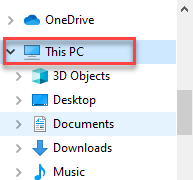
3. ახლა, დააჭირეთ ღილაკს "კომპიუტერი”მენიუდან.
4. შემდეგ, დააჭირეთ ღილაკს "რუკის ქსელის დისკი”ჩამოსაშლელი ვარიანტი იმავე მენიუში.
5. ამის შემდეგ დააჭირეთ ღილაკს ”გათიშეთ ქსელის დისკი”მოცილების პროცესის დასაწყებად.
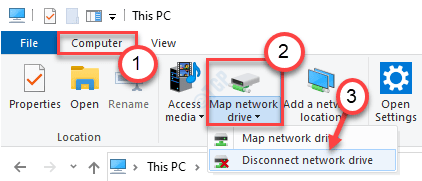
6. შემდეგ ფანჯარაში შეარჩიე დისტანციური ქსელის მოწყობილობა, რომლის ამოღება გსურთ ქსელური მოწყობილობების სიიდან.
7. შემდეგ, დააჭირეთ ღილაკს ”კარგი”თქვენი კომპიუტერიდან ამოსაღებად.
გადაამოწმეთ, ამით თუ გადაწყდება თქვენი პრობლემა.
ფიქსის 4 - რუქა ქსელის დისკზე
დისკი, რომელიც გამოჩნდება შეცდომის შეტყობინებაში, შეიძლება არ იყოს სწორად ასახული ან საერთოდ არ იყოს ასახული.
1. დააჭირეთ ღილაკს ვინდოუსის გასაღები + E გასაღებები ერთად File Explorer- ზე შესასვლელად.
2. File Explorer- ში, მარცხენა მხარეს, შეამჩნევთ განყოფილებას "ქსელი".
3. მარჯვენა ღილაკით დააჭირეთ ღილაკს ”ქსელი”და დააჭირეთ ღილაკს”რუკის ქსელის დისკი ...”.
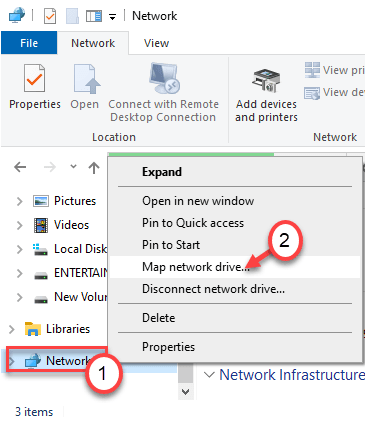
3. ფანჯარაში Map Network Drive, აკრიფეთ FTP მისამართი ან გზა ყუთში "საქაღალდე:".
შეგიძლიათ "დაათვალიეროთ" ქსელის დისკზე მხოლოდ ღილაკზე დაჭერით
4. Დააკლიკეთ "დასრულება”დისკის ასახვის დასრულების მიზნით.
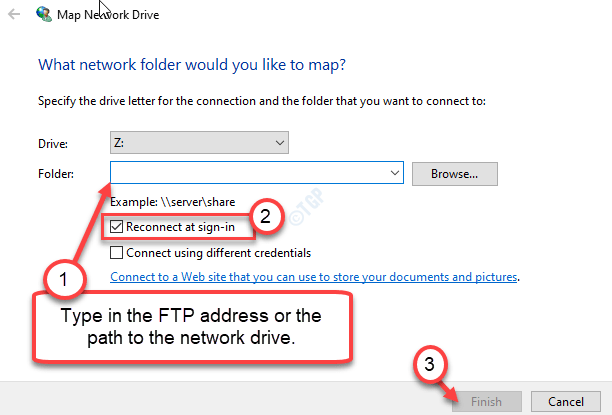
ამ გზით, მას შემდეგ რაც შეასრულებთ დისკს, შეეცადეთ წაშალოთ ინსტალაციის პროცესი.
დამატებითი გამოსავალი–
1. შედით სისტემაში სხვა ადმინისტრაციული ანგარიშის გამოყენებით და შეეცადეთ წაშალოთ პროგრამა ახალი მომხმარებლის ანგარიშიდან.
![დაყენება არასრულია გაზომილი კავშირის შეცდომის გამო [შესწორება]](/f/d75ee165ab3518c36d205c3c76865b41.png?width=300&height=460)